在Windows10系统中如何修改磁盘的名称
来源:网络收集 点击: 时间:2024-04-21【导读】:
修改我们的磁盘名称,可以使我们的磁盘信息更显个性化。那么如何修改我们的盘符呢?下面我们一起来了解一下吧!工具/原料moreWindows10系统笔记本电脑方法/步骤1/5分步阅读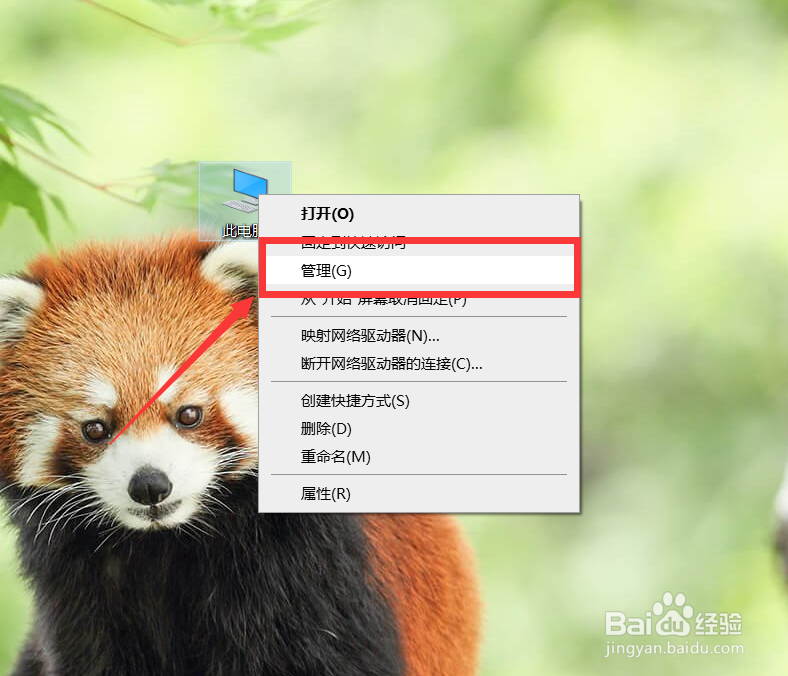 2/5
2/5 3/5
3/5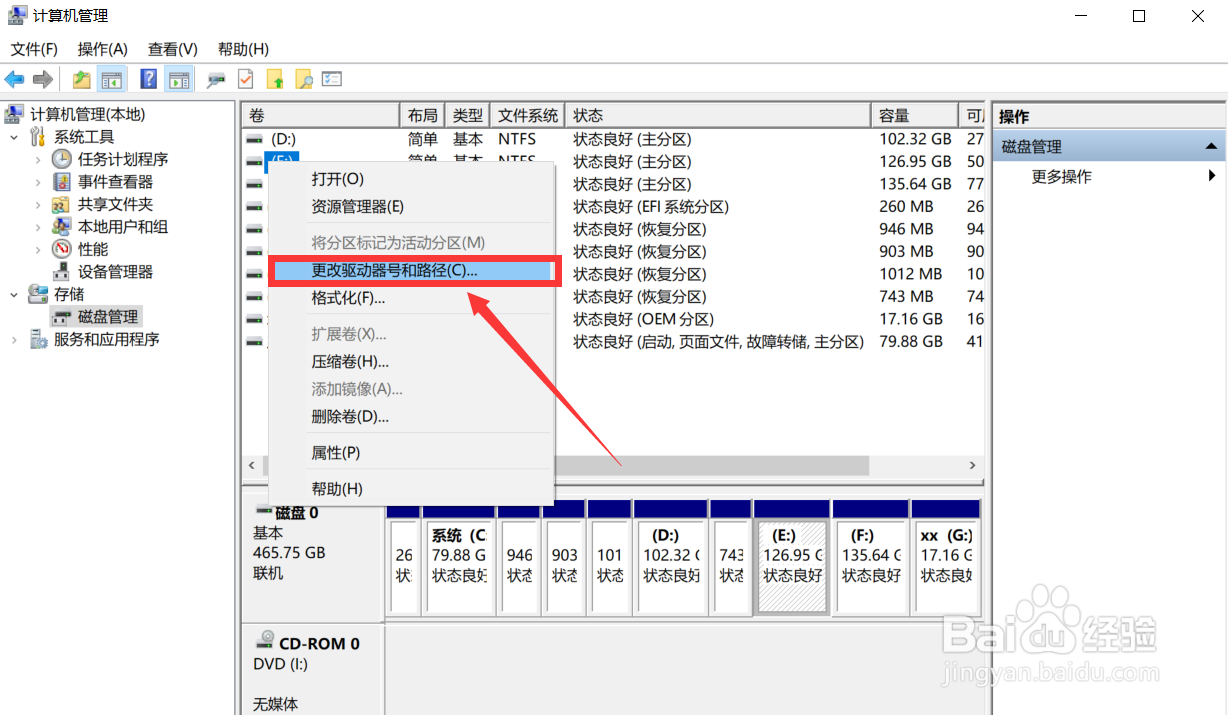 4/5
4/5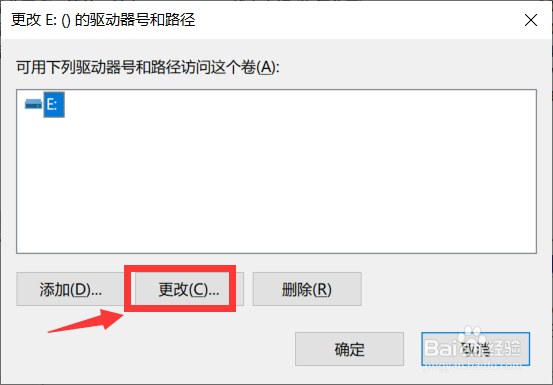 5/5
5/5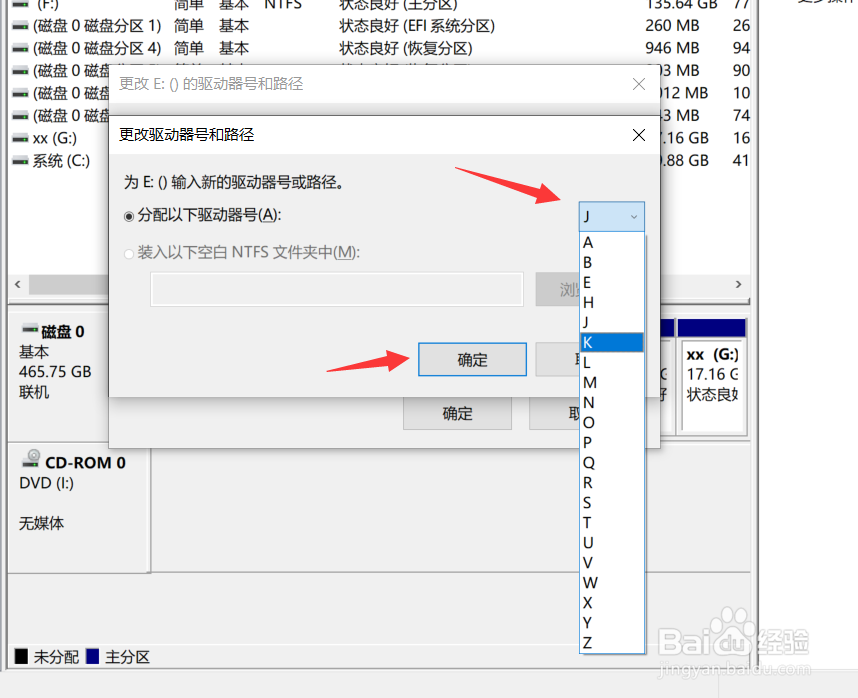 总结1/1
总结1/1
找到【此电脑】图标,右击它,选择【管理】
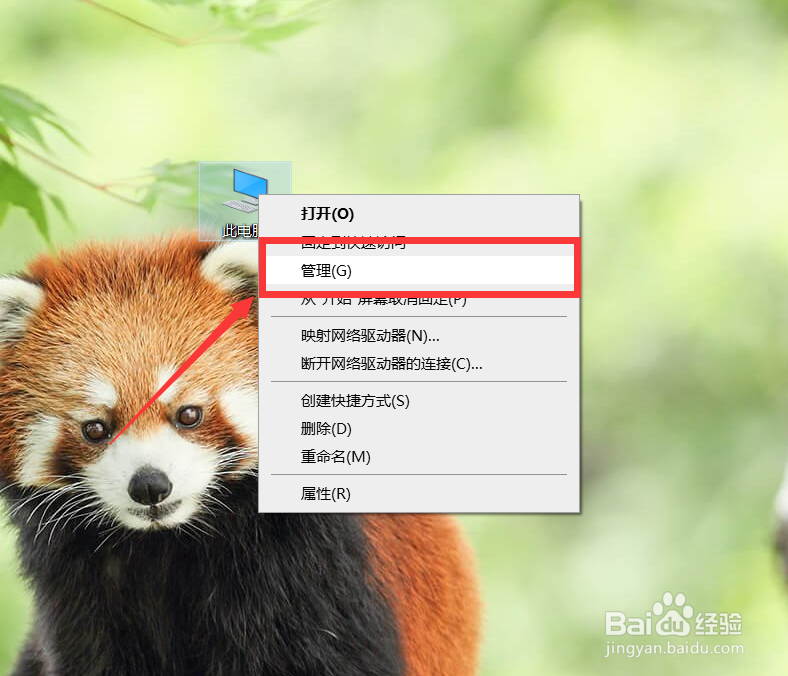 2/5
2/5在弹出的计算机管理窗口中,展开【存储】,点击【磁盘管理】
 3/5
3/5在右侧的内容中,找到需要更改盘符名称的磁盘,右击它,点击【更改驱动器和路径】
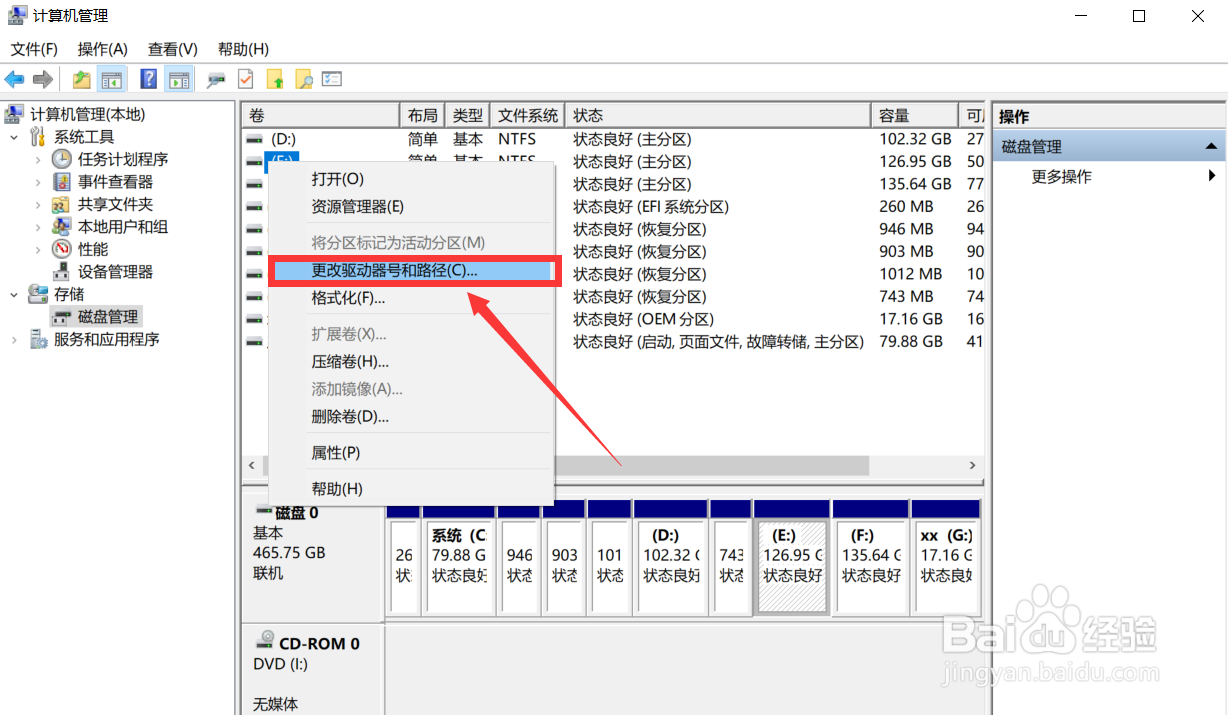 4/5
4/5接着,在弹出的该磁盘的【驱动器号和路径】窗口中,点击【更改】按钮
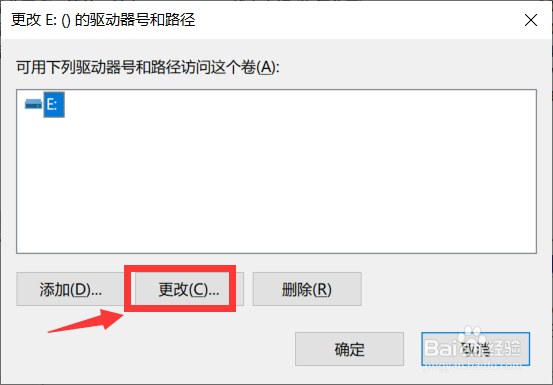 5/5
5/5在更改驱动器和路径窗口,点击右侧下拉按钮,在里面选择你想要的磁盘号,最后点击确定即可
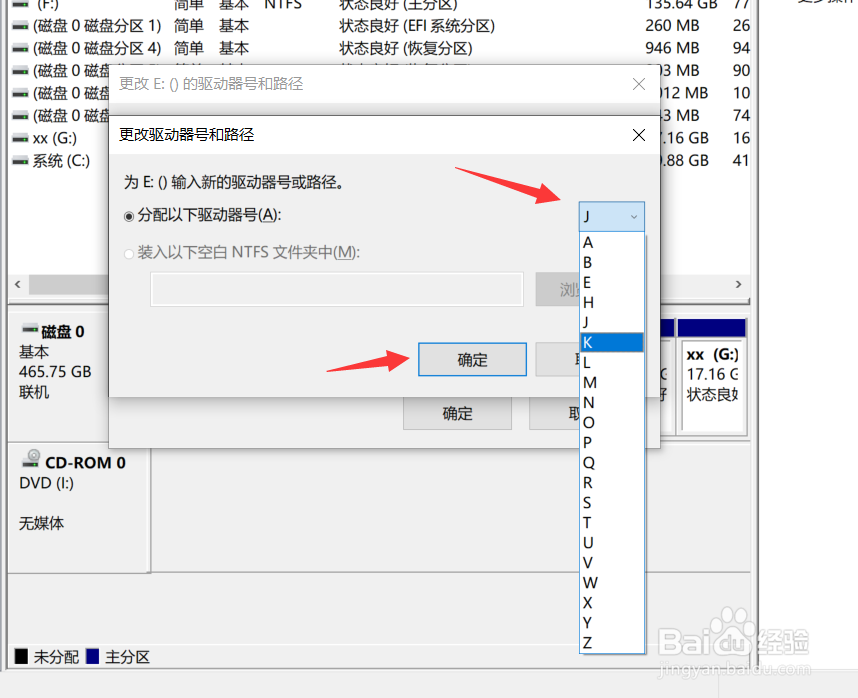 总结1/1
总结1/11.找到【此电脑】图标,右击它,选择【管理】
2.在弹出的计算机管理窗口中,展开【存储】,点击【磁盘管理】
3.在右侧的内容中,找到需要更改盘符名称的磁盘,右击它,点击【更改驱动器和路径】
4.接着,在弹出的该磁盘的【驱动器号和路径】窗口中,点击【更改】按钮
5.在更改驱动器和路径窗口,点击右侧下拉按钮,在里面选择你想要的磁盘号,最后点击确定即可
注意事项当我们更改驱动器号的名称时,某些依赖该驱动器号的程序可能无法正确运行
欢迎您投下宝贵的一票!
驱动器号计算机管理磁盘管理版权声明:
1、本文系转载,版权归原作者所有,旨在传递信息,不代表看本站的观点和立场。
2、本站仅提供信息发布平台,不承担相关法律责任。
3、若侵犯您的版权或隐私,请联系本站管理员删除。
4、文章链接:http://www.ff371.cn/art_557894.html
上一篇:怎么删除今日头条收藏的内容?
下一篇:如何打忍考OL378
 订阅
订阅